Создание анимаций на основе времени/позиции
Можно создать анимацию путем перетаскивания временной шкалы вдоль полосы времени для определения времени, а затем перемещения компонента в нужное местоположение. MotionManager перемещает компонент из его первоначального положения в указанное положение во времени.
Чтобы создать анимацию на основе ключевой точки:
В окне исследования движения перетащите полосу времени, чтобы задать продолжительность анимации.
 Можно также нажать в любом месте полосы времени для размещения временной шкалы или использовать пробел для пошагового перемещения временной шкалы.
Можно также нажать в любом месте полосы времени для размещения временной шкалы или использовать пробел для пошагового перемещения временной шкалы.
|
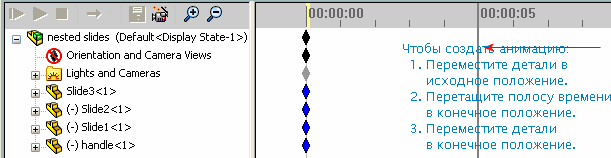
|
|
Временная шкала настроена на длительность в шесть секунд (00:00:00 до 00:00:05). |
Переместите компонент сборки в желаемое конечное положение в последовательности анимации.
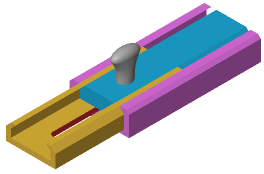
Нажмите правой кнопкой мыши для размещения ключа или нажмите Авто-ключ  (только при выбранном параметре Анимация) для автоматического размещения ключа.
(только при выбранном параметре Анимация) для автоматического размещения ключа.
-
Чтобы анимировать другие компоненты сборки:
Перетащите полосу времени, чтобы указать длительность последовательности анимации.
Перетащите компонент сборки в его расположение в следующей ключевой точке последовательности анимации.
 Движение дополнительных компонентов можно начать в любом месте временной шкалы. Однако при возникновении конфликта в движении между компонентами отобразится точка ключа, указывающая на неразрешимое движение.
Движение дополнительных компонентов можно начать в любом месте временной шкалы. Однако при возникновении конфликта в движении между компонентами отобразится точка ключа, указывающая на неразрешимое движение.
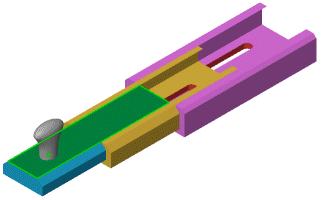
Нажмите кнопку Воспроизведение сначала  , чтобы просмотреть анимацию.
, чтобы просмотреть анимацию.
В дополнение к перемещению компонента можно анимировать свойства видимости и управлять синхронизацией последовательности в анимации.
 Можно создать анимации на основе ключевой точки с помощью параметра Basic Motion , а также Motion Analysis. Режим Авто-ключ можно использовать только при выбранном параметре Анимация.
Можно создать анимации на основе ключевой точки с помощью параметра Basic Motion , а также Motion Analysis. Режим Авто-ключ можно использовать только при выбранном параметре Анимация.